Activați conectarea la consolă ascunsă în Windows 10
În Windows 10, există o opțiune ascunsă pentru a activa un mod de conectare la consolă. Poate fi activat cu o simplă modificare a registrului. Dezactivează ecranul de blocare și ecranul de conectare în Windows 10 și pornește o fereastră de conectare la promptul de comandă. Să vedem ce a făcut Microsoft cu această caracteristică.
Modul de conectare la consolă nu este de fapt o caracteristică nouă a Windows 10. Unele ediții ale Windows Server folosesc această interfață ca singura modalitate de a autentifica utilizatorul. De exemplu, Windows Hyper-V Server 2016 are acest prompt de conectare la consolă: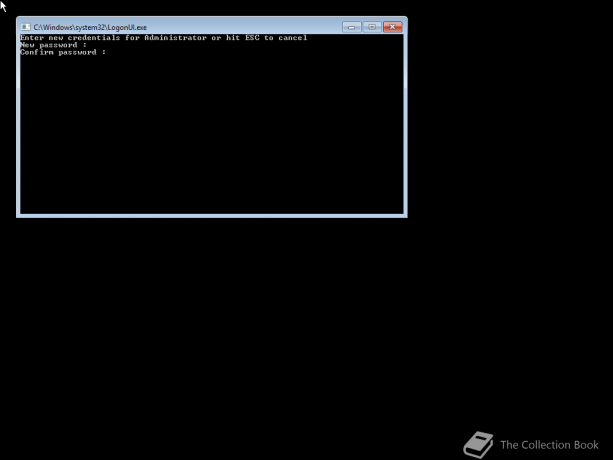 Credite imagine: Cartea de colecție
Credite imagine: Cartea de colecție
În versiunile anterioare de Windows, a fost folosit un mod similar de conectare pentru Consola de recuperare.
În ramura stabilă a Windows 10, această caracteristică este experimentală și ar putea fi eliminată într-o zi. În momentul scrierii acestui articol, funcționează în Windows 10 „Actualizare aniversară” versiunea 1607, versiunea 14393. Iată cum îl puteți activa.
- Deschis Editorul Registrului.
- Accesați următoarea cheie:
HKEY_LOCAL_MACHINE\SOFTWARE\Microsoft\Windows\CurrentVersion\Authentication\LogonUI\TestHooks
Sfat: vezi Cum să săriți la cheia de registry dorită cu un singur clic.
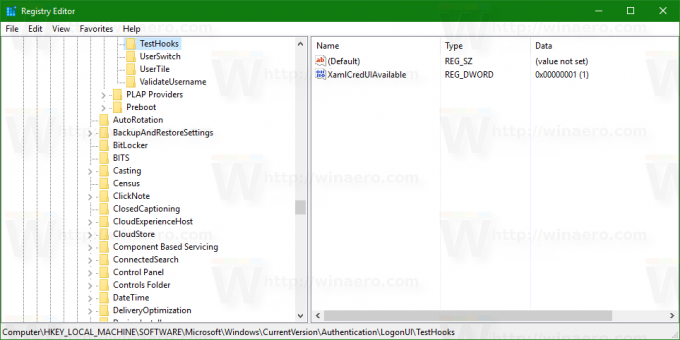
- Creați o valoare DWORD pe 32 de biți numită ConsoleMode. Setați datele valorii la 1 pentru a activa modul de conectare la consolă.
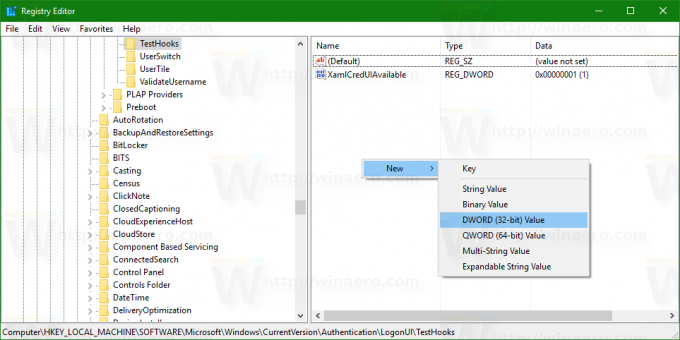

Chiar dacă rulați Windows pe 64 de biți, mai trebuie să creați o valoare DWORD pe 32 de biți.
Odată aplicat, ecranul de conectare va arăta după cum urmează:
Urmărește următorul videoclip pentru a vedea acest truc în acțiune:
Sfat: vă puteți abona la canalul nostru YouTube.
Pentru a restabili aspectul și comportamentul implicit al ecranului de conectare, ștergeți valoarea ConsoleMode pe care ați creat-o.
Mulțumesc prietenului meu Nick pentru aceste detalii.

